LeftHand P4000 简单配置手册.docx
《LeftHand P4000 简单配置手册.docx》由会员分享,可在线阅读,更多相关《LeftHand P4000 简单配置手册.docx(27页珍藏版)》请在冰点文库上搜索。
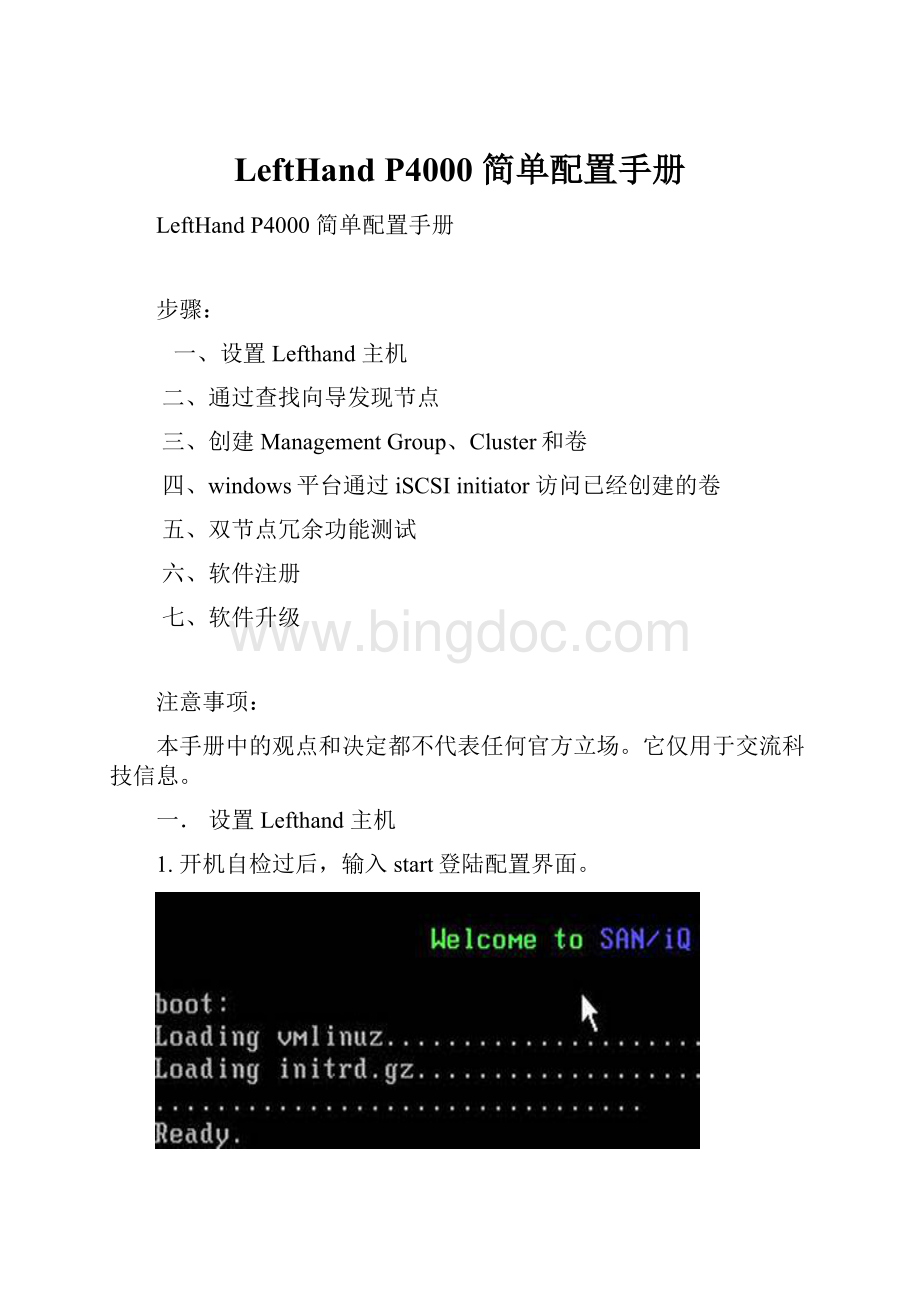
LeftHandP4000简单配置手册
LeftHandP4000简单配置手册
步骤:
一、设置Lefthand主机
二、通过查找向导发现节点
三、创建ManagementGroup、Cluster和卷
四、windows平台通过iSCSIinitiator访问已经创建的卷
五、双节点冗余功能测试
六、软件注册
七、软件升级
注意事项:
本手册中的观点和决定都不代表任何官方立场。
它仅用于交流科技信息。
一.设置Lefthand主机
1.开机自检过后,输入start登陆配置界面。
2.直接按回车登陆。
3.选择NetworkTCP/IPsetting来设置IP地址。
4.选择网卡或者网卡端口。
5.选择网卡后,可以选择DHCP获取地址还是手动获取地址,请按空格选择。
也可以修改主机名。
设置地址后最后选择OK退出。
6.Ping测试,确认存储节点网络是否通畅。
其他存储节点做相同操作。
二.通过查找向导,发现节点。
1.首次登陆CMC工具的界面。
会有三个选项:
查找节点向导,“管理组、群集和卷”向导,分配卷和快照向导。
这里我们选择查找节点按钮。
2.查找节点,点击下一步
2.选择通过子网查找。
3.输入子网。
然后点击Finish
点击close
4.VSA详细信息。
可以看到IP地址,mac地址,软件版本,存储空间等信息。
三.创建ManagementGroup、Cluster和卷。
1.选择“管理组、群集和卷”向导
2.选择新建管理组。
3.给ManagementGroup命名,选择节点。
4.添加组的管理员账户和密码。
5.添加NPT时间服务器地址。
也可以手动设置时间。
6.选择Cluster类型
7.给Cluster命名
8.添加虚拟IP地址。
9.创建卷,给卷命名。
因为目前只添加了2个节点,所以选择2-WAY,分配卷的容量,本次实验设置为1GB。
Provisioning选择Full。
也可以点击SkipVolumeCreation,跳过此步骤,然后手动创建卷。
10.点击关闭,ManagementGroup,Cluster和卷的创建到这里就结束了。
四.通过iSCSIinitiator访问已经创建的卷
1.windows2003平台,iSCSIinitiator需要单独安装。
下载地址
下载后安装,注意安装选项。
2.运行iSCSIinitiator把initiatorNodeName完整复制,添加到CMC的server的initiatorNodeName中。
3.把在创建cluster时设置的虚拟IP地址,添加到TargetPortal中。
4.添加server
5.给server命名,把刚才在iSCSIinitiator中复制的initiatorNodeName粘贴到下面的选项卡中。
6.AssignServer把卷和Server建立联系并赋予读写权限。
右键点击卷,选择AssignandUnassignserver选项
7.钩选Assigned,然后选择读写权限。
8.回到iSCSIinitiator软件上,点击Targets然后,点击Refresh刷新一下,可以看到target的状态。
点击logon进行连接。
开启自动连接功能,然后点击OK
9.windows的磁盘管理已经可以识别到卷,对卷做初始化格式化就可以使用了。
10.新的卷已经可以使用了。
五.双节点冗余功能测试
创建管理组时添加的默认管理器数量(手册189页)
1.当前环境是两个节点,那么如果需要实现冗余,启用两个节点的manager,停用virtualmanager。
点击managementgroup就可以看到当前节点manager的状态。
如果virtualmanager启用在specialmanager中会有标记。
2.关闭第二个个节点测试。
Manager状态时offline。
3.此时继续写入数据windows右下角有报错信息。
已经不能写入数据并且windows磁盘管理器下的卷也消失了。
4.开启virtualmanager。
选择Startvirtualmanager按钮。
5.选择可以使用的节点,然后点击OK。
6.当启用virtualmanager后,第一个节点的specialmanager下多了一个virtual选项。
这代表virtualmanager已经启用正常。
此时只有第二个被关闭掉的节点依然报警,windows磁盘管理中又可以重新识别到卷。
7.在2个节点的情况下如果需要实现自动仲裁需要通过VMwareServer配置专门的故障转移管理器。
虚拟管理器将添加到管理组,但不在存储节点上启动,除非系统中的故障导致仲裁丢失。
8.如果使用3个以上节点,通过节点自己的manager就可以实现自动仲裁。
六.软件注册
每台LHN节点有个License,在上将每台LHN的License输入产生新的license后保存下来。
在CMC中,选中每台机器在,菜单右侧有个选项FeatureRegistered,将在网上申请的license复制粘贴到LicenseKey中后,即可激活LHN的所有功能。
七.软件升级
如果LHN得软件版本比较低,需要升级SAN/IQ的版本,在CMC中选择需要升级的LHN节点,右键选择Installsoftware
将最新版本的SAN/IQ版本下载下来后安装即可。
升级完毕后检查有无报错信息即可。